电脑关机更新怎么关闭 如何取消Win10安装更新并关机的选项
更新时间:2023-10-14 16:45:40作者:yang
电脑关机更新怎么关闭,在日常使用电脑的过程中,我们经常会遇到电脑自动更新的情况,虽然这些更新可以帮助我们提升电脑性能和安全性,但有时候我们可能并不想在此时进行系统更新。特别是当我们急需关闭电脑或者安装更新会耗费较长时间时,这个问题就显得尤为重要。如何关闭电脑自动更新并避免在关机时进行更新呢?在本文中我们将探讨Win10操作系统下如何取消安装更新并关闭电脑的选项。
具体步骤:
1.点击【开始】,选择【电源】。显示【更新并关机】选项:
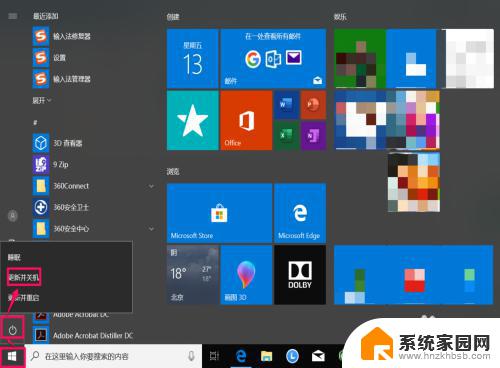
2.按住【Win+R】,打开【运行】:
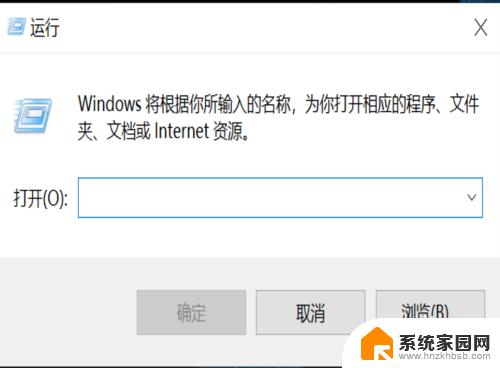
3.输入【services.msc】,点击【确定】:
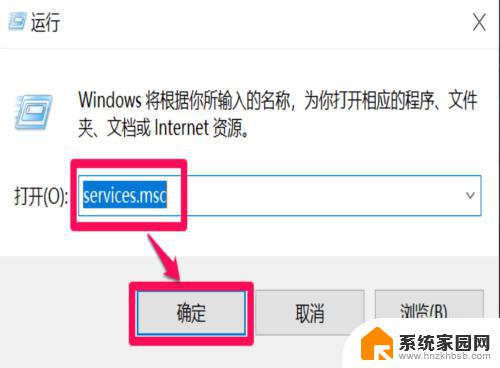
4.找到【Windows Update】,双击:
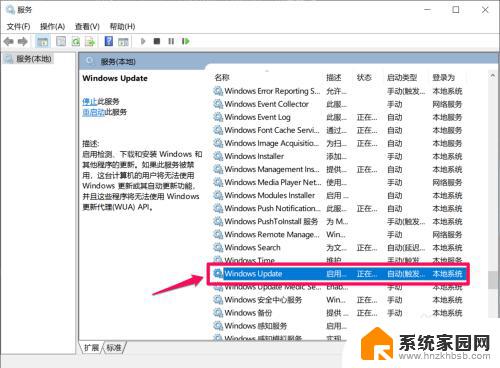
5.启动类型选择【禁用】,点击【确定】:
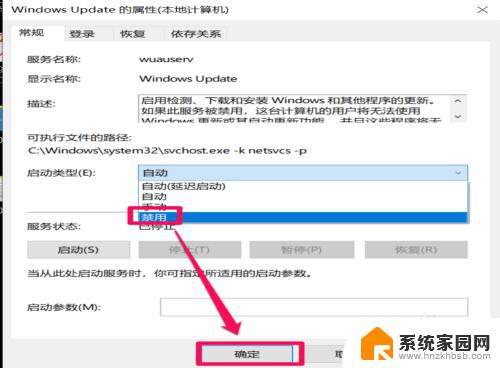
6.此时启动类型变为【禁用】:
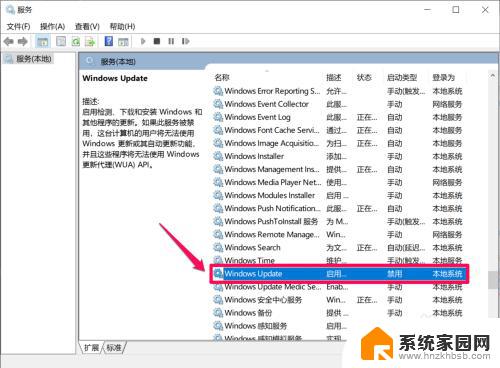
7.关机时变为【关机】选项:
以上便是电脑关机更新的关闭方法,如果您遇到了同样的情况,请参考本文提供的方法解决,希望这些方法对您有所帮助。
电脑关机更新怎么关闭 如何取消Win10安装更新并关机的选项相关教程
- win10关闭电脑显示更新并关机怎么正常关机 Win10如何关闭关机时显示安装更新并关机选项
- win10关机更新怎么关闭 如何取消Win10关机时显示安装更新并关机
- windows10关机并更新怎么关掉更新 Win10关机时如何去除显示安装更新的选项
- edge怎么关闭360导航 新安装edge浏览器后如何取消360主页
- win10有可用更新 如何手动检查并安装Windows 10的更新
- 如何删除windows更新安装包 win10如何彻底清除更新包
- windows10安全更新卸载不了怎么办 Win10安装更新后无法卸载怎么办
- 怎么删除电脑更新系统的安装包 如何彻底删除win10系统的更新包
- win11删除更新补丁 Win11如何卸载已安装的更新补丁
- win10安装软件提示怎么关闭 如何关闭Win10系统安装软件时的弹窗通知
- win10安装录音机 Win10内置录音机怎么使用
- win11如何把安装路径默认为d盘 win11如何将默认安装位置修改为D盘
- win10如何不让软件安装到c盘 禁止C盘安装软件的设置步骤
- 惠普m1136打印机驱动无法安装 hp m1136打印机无法安装win10驱动解决方法
- 清华同方电脑怎么用u盘重装系统 清华同方电脑u盘重装win10系统教程
- 运行内存可以做u盘吗 内存卡能否做启动盘
系统安装教程推荐
- 1 win10安装录音机 Win10内置录音机怎么使用
- 2 运行内存可以做u盘吗 内存卡能否做启动盘
- 3 win10安装怎么安装telnet win10系统telnet客户端使用指南
- 4 电脑怎么下载腾讯游戏 电脑腾讯游戏平台安装教程
- 5 word怎么卸载重装 office卸载不干净重装失败怎么办
- 6 电脑怎么删除未安装的安装包 电脑安装包删除方法
- 7 win10怎么安装net framework 3.5 win10系统安装.NET Framework 3.5详细步骤
- 8 360如何重装win10系统 如何使用360重装Win10系统
- 9 电脑无可用音频设备 电脑显示未安装音频设备怎么办
- 10 win7能装2020ps吗 win7系统如何安装PS2020